Как да извлечете CAB файл с помощта на инструменти на командния ред в Windows 11/10
В средата на Windows CAB се отнася до Cabinet files – архивен файлов формат за Microsoft Windows . Форматът поддържа компресиране на данни и вградени цифрови сертификати, използвани за поддържане на целостта на архива. Използвайки този файлов формат, потребителят може да съхранява множество файлове/папки в един файл със или без компресиране на данни в този архив.
Windows 11/10/8/7 може да разархивира или извлече съдържанието на компресиран файл, тъй като е съвместим с CAB файлове. Освен това операционната система може да създава, извлича или възстановява cab файлове. Това означава, че не се нуждаете от допълнителен софтуер на трети страни за тази задача. Всички CAB файлове могат да бъдат разархивирани с помощта на основни инструменти на командния ред на Windows .
Има три вградени инструмента на командния ред на Windows за работа с (Windows)CAB файлове:
- expand.exe
- makecab.exe
- extrac32.exe
1] expand.exe
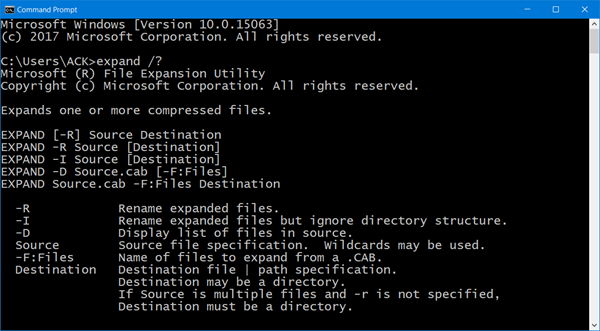
За да видите опцията на командния ред, налична за expand.exe, отворете прозорец на командния ред(Command Prompt) , въведете следното и натиснете Enter:
expand /?
2] makecab.exe
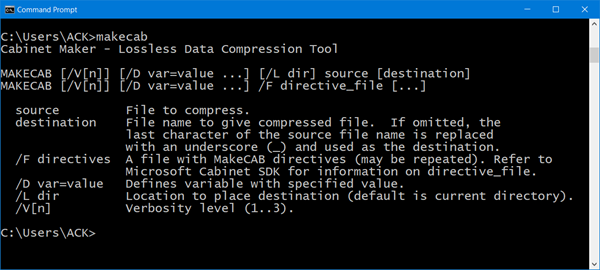
За да видите опцията на командния ред, налична за makecab.exe, отворете прозорец на командния ред(Command Prompt) , въведете следното и натиснете Enter:
makecab.exe
3] екстракт32
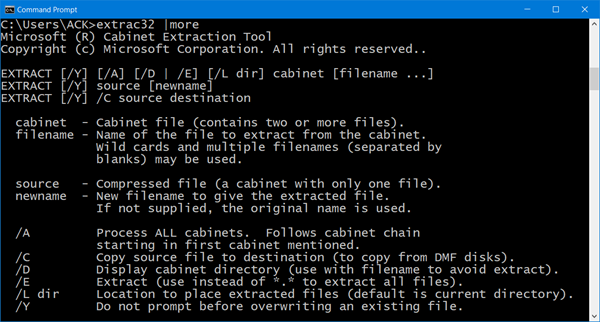
За да видите опцията на командния ред, налична за extrac32, отворете прозорец на командния ред(Command Prompt) , въведете следното и натиснете Enter:
extrac32 |more
Прочетете(Read) : Извличайте RAR файлове в Windows 10 с помощта на тези безплатни приложения на Microsoft Store(Extract RAR files on Windows 10 using these free Microsoft Store apps) .
Извлечете CAB файл с помощта на командния ред
За да извлечете съдържанието на Cab файловете, можете да използвате някой от горните инструменти. Нека вземем примера с инструмента expand.exe .
За да извлечете съдържанието на .cab файл, първо променете директорията, за да сочи към местоположението на източника, като използвате командата CD и след това изпълнете следната команда:
Expand TWC.cab -F:* C:\TWCFolder
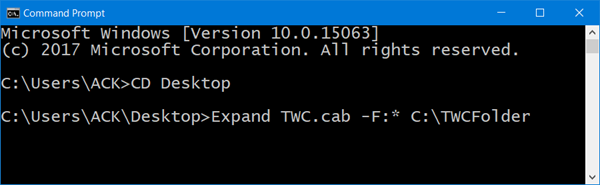
Тук извличате съдържанието на файла TWC.cab в C:\TWCFolder . -F е броят на файловете за разширяване. Когато използвате '*', това означава всички файлове.
Когато приключи, инструментът ще покаже пълния списък с извлечени файлове.
Затворете прозорците на командния ред и отидете на Windows Explorer . Там пълният списък с пълната извлечена файлова структура трябва да бъде видим за вас.
Между другото, няколко безплатни софтуера за компресиране на файлове,(free file compression software) включително 7-Zip , ви позволяват лесно да компресирате или извличате съдържанието на CAB файл в система на Windows.(Incidentally, several free file compression software including 7-Zip, let you easily compress or extract the contents of a CAB file on a Windows system.)
Related posts
Най-добрият безплатен софтуер за компресиране на файлове за Windows 11/10
Как да активирате или деактивирате компресирането на NTFS файлове в Windows 11/10
Как да разархивирате, отворите или извлечете TAR.GZ, TGZ или GZ. Файлове в Windows 11/10
Как да архивирате и разархивирате файлове с помощта на PowerShell в Windows 11/10
Как да архивирате и разархивирате файлове в Windows 11/10 с помощта на вградената функция
Файл с хостове в Windows 11/10: местоположение, редактиране, заключване, управление
Най-добрият безплатен софтуер за файлов мениджър за Windows 11/10
Как да промените иконите на файлове и папки в Windows 11/10
File Picker UI Host PickerHost.exe не отговаря в Windows 11/10
Вашите данни все още не са архивирани - История на файловете в Windows 11/10
Задайте или променете файлови асоциации и разширения в Windows 11/10
Как да инсталирате ръчно драйвер с помощта на .INF файл в Windows 11/10
Приложението Photos се срива с грешка във файловата система в Windows 11/10
Деактивирайте предупреждението за защита на отворен файл за файл в Windows 11/10
Активирайте или деактивирайте достъпа до опциите на File Explorer в Windows 11/10
Нулирайте ширината на навигационния панел на File Explorer до стойността по подразбиране в Windows 11/10
Покажете пълни подробности в диалоговия прозорец за потвърждение на изтриване на файл на Windows 11/10
Как да нулирате разрешенията за файлове и папки по подразбиране в Windows 11/10
Най-добрият безплатен софтуер за 3D File Viewer за преглед на 3D модели в Windows 11/10
Активирайте или деактивирайте визуализациите на миниатюри във File Explorer в Windows 11/10
